联通宽带网速测试
- 格式:doc
- 大小:243.00 KB
- 文档页数:6
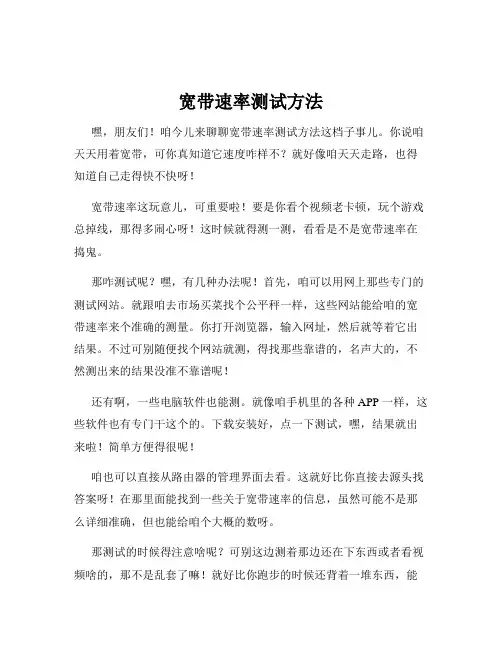
宽带速率测试方法嘿,朋友们!咱今儿来聊聊宽带速率测试方法这档子事儿。
你说咱天天用着宽带,可你真知道它速度咋样不?就好像咱天天走路,也得知道自己走得快不快呀!宽带速率这玩意儿,可重要啦!要是你看个视频老卡顿,玩个游戏总掉线,那得多闹心呀!这时候就得测一测,看看是不是宽带速率在捣鬼。
那咋测试呢?嘿,有几种办法呢!首先,咱可以用网上那些专门的测试网站。
就跟咱去市场买菜找个公平秤一样,这些网站能给咱的宽带速率来个准确的测量。
你打开浏览器,输入网址,然后就等着它出结果。
不过可别随便找个网站就测,得找那些靠谱的,名声大的,不然测出来的结果没准不靠谱呢!还有啊,一些电脑软件也能测。
就像咱手机里的各种 APP 一样,这些软件也有专门干这个的。
下载安装好,点一下测试,嘿,结果就出来啦!简单方便得很呢!咱也可以直接从路由器的管理界面去看。
这就好比你直接去源头找答案呀!在那里面能找到一些关于宽带速率的信息,虽然可能不是那么详细准确,但也能给咱个大概的数呀。
那测试的时候得注意啥呢?可别这边测着那边还在下东西或者看视频啥的,那不是乱套了嘛!就好比你跑步的时候还背着一堆东西,能测准你跑得有多快吗?所以啊,测试的时候最好啥也别干,让宽带一心一意地接受测试。
还有啊,不同时间测出来的结果可能还不一样呢!就像咱人一样,有时候状态好,有时候状态不好。
宽带也有高峰期和低谷期呀,高峰期人多,速度可能就慢点,低谷期人少,速度没准就快点。
所以咱多测几次,取个平均值,这样才更靠谱呢!你想想,要是咱不知道宽带速率到底咋样,那不就跟蒙着眼走路一样嘛,心里没底呀!但咱要是掌握了测试方法,随时都能看看,心里就踏实多啦!这样咱就能根据速度来决定干啥,要是速度快,咱就多下几部电影看看,要是速度慢,咱就先干点别的,等速度上来了再享受。
反正啊,宽带速率测试方法咱可得掌握好,这就跟咱手里的一把尺子一样,能让咱知道宽带到底给咱干了多少活,是不是在偷懒。
咱可不能稀里糊涂地用着宽带,还不知道它到底咋样呢!你说是不是这个理儿呀?所以呀,大家都赶紧去试试这些方法吧,让咱的宽带明明白白地为咱服务!。
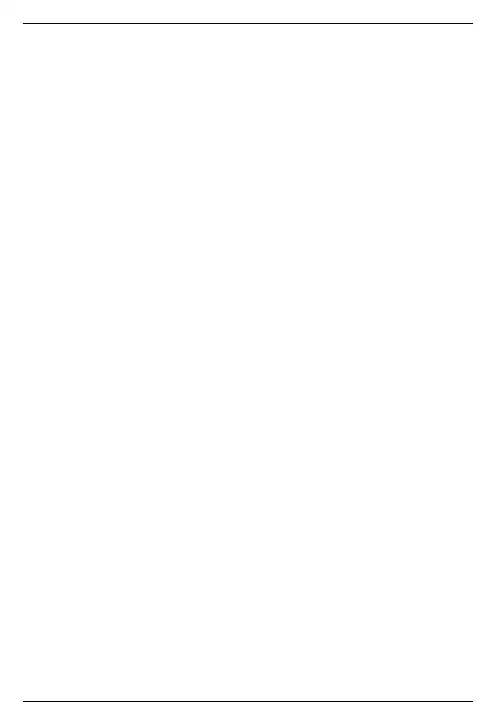
01前言时代在不断进步,网络速度也在不断提升,现在市场上普通带宽最低都是100M起步。
可以开通的带宽选择:100M,200M,500M,1000M。
现在市场上最大单根带宽可以开通1000M。
那是不是你带宽开通多少,你真正就可以使用多少带宽呢?答案:是不一定的。
今天和大家一起测试一下,看自己使用的带宽,是否可以达到开通的带宽速度呢?02查看网卡硬件速度以下测试,都是电脑通过有线网络测试带宽速度。
测试有线网速度前提 :1、首选要确认的是你的路由器和交换机都是千兆设备。
2、确认电脑网络的有线网口是支持千兆网络。
如何查看电脑是否可以支持千兆网络,将电脑连接到千兆交换机,或者千兆路由器,在控制面板---网络和Internet--网络连接,找到本地连接,双击本地连接。
查看速度,如果显示1.0Gbps,就是可以支持千兆网络。
如果显示100Mbps那说明可能不支持千兆网络。
测试前一定要查看:有线网络是1.0Gbps(1.0Gbps=1024Mbps)。
这样对于后面的测速,才可以做到准确判断。
03带宽测速参照表测速一、带宽100M,测速结果100M有线测速结果,平均11.5MB/s,带宽约为91M,属于正常。
如果你测试的结果和下面测试结果相差很多,那说明网络有问题。
测速二、带宽200M,测速结果200M有线测速结果,平均28.2MB/s,带宽约为225.5M,属于正常,如果你测试的结果和下面测试结果相差很多,那说明网络有问题。
测速三、双带宽200M,测速结果现在有许多公司为了速度更快,更安全开通两条200M带宽。
当其中一条带宽出现问题,不会导致公司断网,可以做带宽的线路的备份,平时两条带宽又可以做带宽的叠加。
安全性高,速度又快。
双200M网速测试结果,平均55.7MB/s,带宽约为445M,属于正常,如果你测试的结果和下面测试结果相差很多,那说明网络有问题。
测速四、带宽500M,测速结果500M有线网络测速。
平均68.8MB/s,带宽约为550M,属于正常,如果你测试的结果和下面测试结果相差很多,那说明网络有问题。
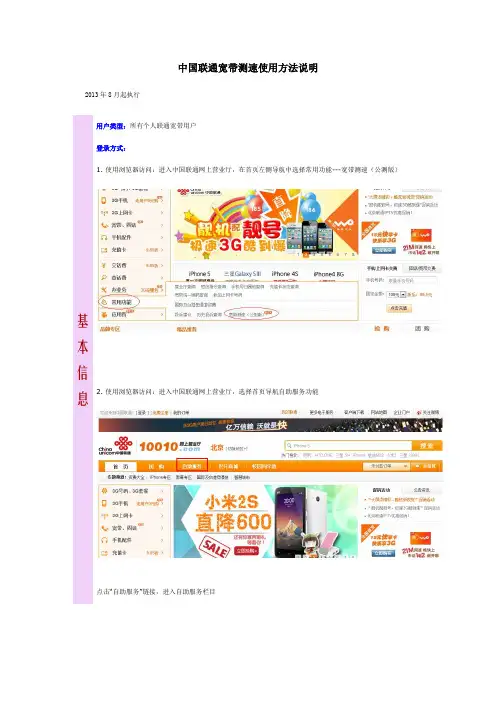
中国联通宽带测速使用方法说明
2013年8月起执行
基 本 信 息
用户类型:所有个人联通宽带用户 登录方式:
1. 使用浏览器访问:进入中国联通网上营业厅,在首页左侧导航中选择常用功能---宽带测速(公测版)
2. 使用浏览器访问:进入中国联通网上营业厅,选择首页导航自助服务功能
点击“自助服务”链接,进入自助服务栏目
选择常用功能---宽带测速(公测版)
3. 使用浏览器访问:进入中国联通网上营业厅,在首页左侧导航中选择常用功能---宽带测速(公测版)
“宽带测速(公测版)”链接后,进入宽带测速平台
2. 选择所在省分,勾选同意以上内容条款,点击测速按钮后跳转到各省分测速平台。
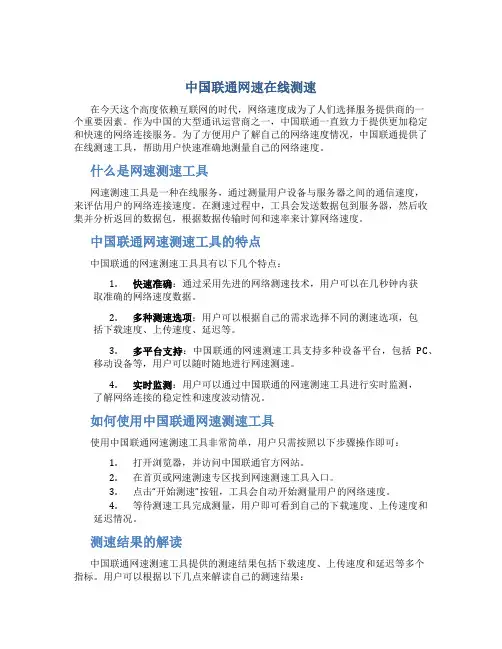
中国联通网速在线测速在今天这个高度依赖互联网的时代,网络速度成为了人们选择服务提供商的一个重要因素。
作为中国的大型通讯运营商之一,中国联通一直致力于提供更加稳定和快速的网络连接服务。
为了方便用户了解自己的网络速度情况,中国联通提供了在线测速工具,帮助用户快速准确地测量自己的网络速度。
什么是网速测速工具网速测速工具是一种在线服务,通过测量用户设备与服务器之间的通信速度,来评估用户的网络连接速度。
在测速过程中,工具会发送数据包到服务器,然后收集并分析返回的数据包,根据数据传输时间和速率来计算网络速度。
中国联通网速测速工具的特点中国联通的网速测速工具具有以下几个特点:1.快速准确:通过采用先进的网络测速技术,用户可以在几秒钟内获取准确的网络速度数据。
2.多种测速选项:用户可以根据自己的需求选择不同的测速选项,包括下载速度、上传速度、延迟等。
3.多平台支持:中国联通的网速测速工具支持多种设备平台,包括PC、移动设备等,用户可以随时随地进行网速测速。
4.实时监测:用户可以通过中国联通的网速测速工具进行实时监测,了解网络连接的稳定性和速度波动情况。
如何使用中国联通网速测速工具使用中国联通网速测速工具非常简单,用户只需按照以下步骤操作即可:1.打开浏览器,并访问中国联通官方网站。
2.在首页或网速测速专区找到网速测速工具入口。
3.点击“开始测速”按钮,工具会自动开始测量用户的网络速度。
4.等待测速工具完成测量,用户即可看到自己的下载速度、上传速度和延迟情况。
测速结果的解读中国联通网速测速工具提供的测速结果包括下载速度、上传速度和延迟等多个指标。
用户可以根据以下几点来解读自己的测速结果:1.下载速度:下载速度指的是从服务器下载数据时的速度,通常以Mbps为单位。
较高的下载速度代表网络连接速度较快,可以更快地加载网页和下载文件。
2.上传速度:上传速度指的是向服务器上传数据时的速度,也通常以Mbps为单位。
较高的上传速度表示用户可以更快地上传文件和发送电子邮件等。
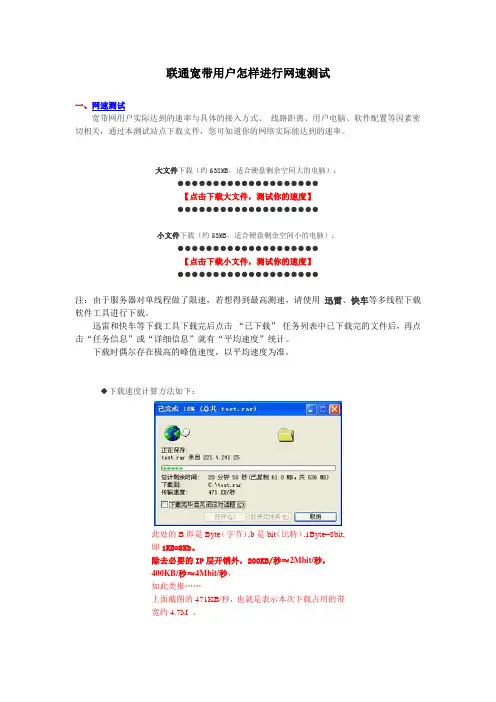
联通宽带用户怎样进行网速测试
一、网速测试
宽带网用户实际达到的速率与具体的接入方式、线路距离、用户电脑、软件配置等因素密切相关,通过本测试站点下载文件,您可知道你的网络实际能达到的速率。
大文件下载(约638MB,适合硬盘剩余空间大的电脑):
●●●●●●●●●●●●●●●●●●●●
【点击下载大文件,测试你的速度】
●●●●●●●●●●●●●●●●●●●●
小文件下载(约53MB,适合硬盘剩余空间小的电脑):
●●●●●●●●●●●●●●●●●●●●
【点击下载小文件,测试你的速度】
●●●●●●●●●●●●●●●●●●●●
注:由于服务器对单线程做了限速,若想得到最高测速,请使用迅雷、快车等多线程下载软件工具进行下载。
迅雷和快车等下载工具下载完后点击“已下载”任务列表中已下载完的文件后,再点击“任务信息”或“详细信息”就有“平均速度”统计。
下载时偶尔存在极高的峰值速度,以平均速度为准。
◆下载速度计算方法如下:
此处的B即是Byte(字节),b是bit(比特),1Byte=8bit,
即1KB=8Kb。
除去必要的IP层开销外,200KB/秒≈2Mbit/秒,
400KB/秒≈4Mbit/秒,
如此类推……
上面截图的471KB/秒,也就是表示本次下载占用的带
宽约4.7M 。
二、在线网速测试
可以访问这个网站,然后选择自己所在城市的联通测试点,多测几次,取个平均数,这就你是真实的宽带速度了。
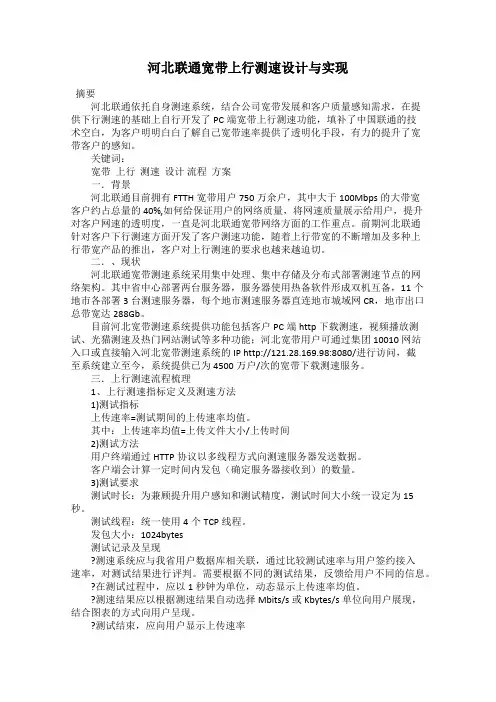
河北联通宽带上行测速设计与实现摘要河北联通依托自身测速系统,结合公司宽带发展和客户质量感知需求,在提供下行测速的基础上自行开发了PC端宽带上行测速功能,填补了中国联通的技术空白,为客户明明白白了解自己宽带速率提供了透明化手段,有力的提升了宽带客户的感知。
关键词:宽带上行测速设计流程方案一.背景河北联通目前拥有FTTH宽带用户750万余户,其中大于100Mbps的大带宽客户约占总量的40%,如何给保证用户的网络质量,将网速质量展示给用户,提升对客户网速的透明度,一直是河北联通宽带网络方面的工作重点。
前期河北联通针对客户下行测速方面开发了客户测速功能,随着上行带宽的不断增加及多种上行带宽产品的推出,客户对上行测速的要求也越来越迫切。
二.、现状河北联通宽带测速系统采用集中处理、集中存储及分布式部署测速节点的网络架构。
其中省中心部署两台服务器,服务器使用热备软件形成双机互备,11个地市各部署3台测速服务器,每个地市测速服务器直连地市城域网CR,地市出口总带宽达288Gb。
目前河北宽带测速系统提供功能包括客户PC端http下载测速,视频播放测试、光猫测速及热门网站测试等多种功能;河北宽带用户可通过集团10010网站入口或直接输入河北宽带测速系统的IP http://121.28.169.98:8080/进行访问,截至系统建立至今,系统提供已为4500万户/次的宽带下载测速服务。
三.上行测速流程梳理1、上行测速指标定义及测速方法1)测试指标上传速率=测试期间的上传速率均值。
其中:上传速率均值=上传文件大小/上传时间2)测试方法用户终端通过HTTP协议以多线程方式向测速服务器发送数据。
客户端会计算一定时间内发包(确定服务器接收到)的数量。
3)测试要求测试时长:为兼顾提升用户感知和测试精度,测试时间大小统一设定为15秒。
测试线程:统一使用4个TCP线程。
发包大小:1024bytes测试记录及呈现?测速系统应与我省用户数据库相关联,通过比较测试速率与用户签约接入速率,对测试结果进行评判。
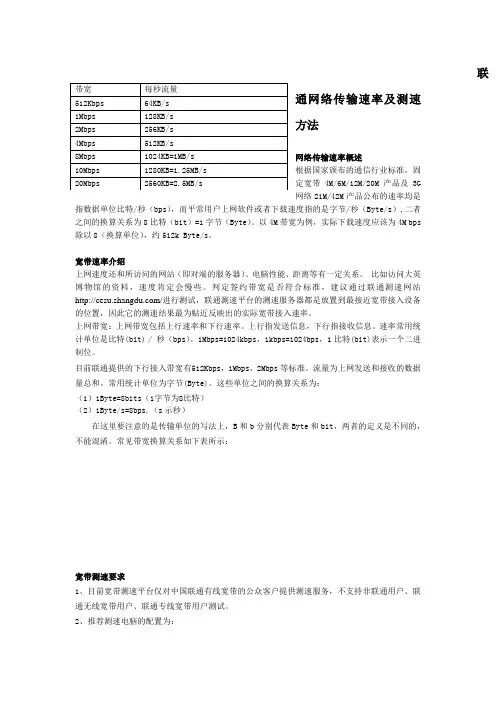
联方法网络传输速率概述根据国家颁布的通信行业标准,固定宽带4M/6M/12M/20M产品及3G网络21M/42M产品公布的速率均是指数据单位比特/秒(bps),而平常用户上网软件或者下载速度指的是字节/秒(Byte/s),二者之间的换算关系为8比特(bit)=1字节(Byte)。
以4M带宽为例,实际下载速度应该为4M bps除以8(换算单位),约512k Byte/s。
宽带速率介绍上网速度还和所访问的网站(即对端的服务器)、电脑性能、距离等有一定关系。
比如访问大英博物馆的资料,速度肯定会慢些。
判定签约带宽是否符合标准,建议通过联通测速网站/进行测试,联通测速平台的测速服务器都是放置到最接近宽带接入设备的位置,因此它的测速结果最为贴近反映出的实际宽带接入速率。
上网带宽:上网带宽包括上行速率和下行速率。
上行指发送信息,下行指接收信息。
速率常用统计单位是比特(bit) / 秒(bps)。
1Mbps=1024kbps,1kbps=1024bps,1比特(bit)表示一个二进制位。
目前联通提供的下行接入带宽有512Kbps,1Mbps,2Mbps等标准。
流量为上网发送和接收的数据量总和。
常用统计单位为字节(Byte)。
这些单位之间的换算关系为:(1)1Byte=8bits(1字节为8比特)(2)1Byte/s=8bps,(s示秒)在这里要注意的是传输单位的写法上,B和b分别代表Byte和bit,两者的定义是不同的,不能混淆。
常见带宽换算关系如下表所示:宽带测速要求1、目前宽带测速平台仅对中国联通有线宽带的公众客户提供测速服务,不支持非联通用户、联通无线宽带用户、联通专线宽带用户测试。
2、推荐测速电脑的配置为:(1)CPU:主频至少为1GHz;(2)内存:至少为1GByte;(3)硬盘:至少预留10G以上;(4)操作系统:Windows XP/ Windows Vista/WIN7 + Internet Explorer 6.0以上;测速网站支持IE或是基于IE内核的浏览器(如:360、搜狗浏览器等)并且要求使用的浏览器需安装有官方的Adobe Flash Player10.0以上的版本。
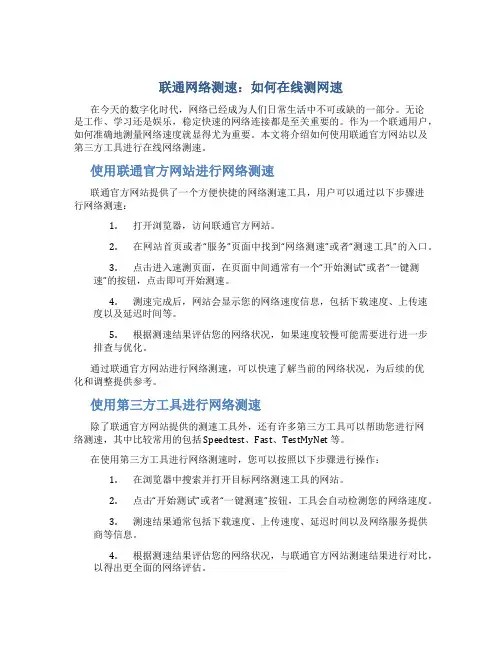
联通网络测速:如何在线测网速在今天的数字化时代,网络已经成为人们日常生活中不可或缺的一部分。
无论是工作、学习还是娱乐,稳定快速的网络连接都是至关重要的。
作为一个联通用户,如何准确地测量网络速度就显得尤为重要。
本文将介绍如何使用联通官方网站以及第三方工具进行在线网络测速。
使用联通官方网站进行网络测速联通官方网站提供了一个方便快捷的网络测速工具,用户可以通过以下步骤进行网络测速:1.打开浏览器,访问联通官方网站。
2.在网站首页或者“服务”页面中找到“网络测速”或者“测速工具”的入口。
3.点击进入速测页面,在页面中间通常有一个“开始测试”或者“一键测速”的按钮,点击即可开始测速。
4.测速完成后,网站会显示您的网络速度信息,包括下载速度、上传速度以及延迟时间等。
5.根据测速结果评估您的网络状况,如果速度较慢可能需要进行进一步排查与优化。
通过联通官方网站进行网络测速,可以快速了解当前的网络状况,为后续的优化和调整提供参考。
使用第三方工具进行网络测速除了联通官方网站提供的测速工具外,还有许多第三方工具可以帮助您进行网络测速,其中比较常用的包括 Speedtest、Fast、TestMyNet 等。
在使用第三方工具进行网络测速时,您可以按照以下步骤进行操作:1.在浏览器中搜索并打开目标网络测速工具的网站。
2.点击“开始测试”或者“一键测速”按钮,工具会自动检测您的网络速度。
3.测速结果通常包括下载速度、上传速度、延迟时间以及网络服务提供商等信息。
4.根据测速结果评估您的网络状况,与联通官方网站测速结果进行对比,以得出更全面的网络评估。
使用第三方工具进行网络测速,可以对网络性能进行更详细的评估,并提供更多的参考数据供您调整网络环境。
结语通过联通官方网站和第三方工具进行网络测速,可以帮助用户快速准确地了解自己的网络状况,发现问题并及时解决。
在日常使用网络的过程中,经常进行网络测速可以帮助您保持良好的上网体验,提高工作效率,享受更多的网络乐趣。
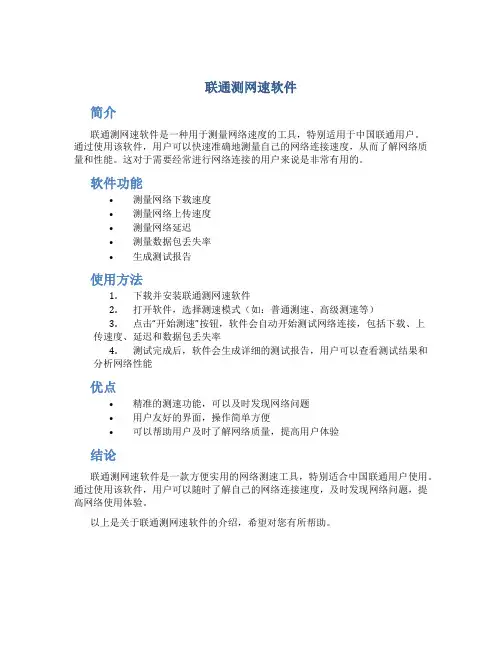
联通测网速软件
简介
联通测网速软件是一种用于测量网络速度的工具,特别适用于中国联通用户。
通过使用该软件,用户可以快速准确地测量自己的网络连接速度,从而了解网络质量和性能。
这对于需要经常进行网络连接的用户来说是非常有用的。
软件功能
•测量网络下载速度
•测量网络上传速度
•测量网络延迟
•测量数据包丢失率
•生成测试报告
使用方法
1.下载并安装联通测网速软件
2.打开软件,选择测速模式(如:普通测速、高级测速等)
3.点击“开始测速”按钮,软件会自动开始测试网络连接,包括下载、上
传速度、延迟和数据包丢失率
4.测试完成后,软件会生成详细的测试报告,用户可以查看测试结果和
分析网络性能
优点
•精准的测速功能,可以及时发现网络问题
•用户友好的界面,操作简单方便
•可以帮助用户及时了解网络质量,提高用户体验
结论
联通测网速软件是一款方便实用的网络测速工具,特别适合中国联通用户使用。
通过使用该软件,用户可以随时了解自己的网络连接速度,及时发现网络问题,提高网络使用体验。
以上是关于联通测网速软件的介绍,希望对您有所帮助。
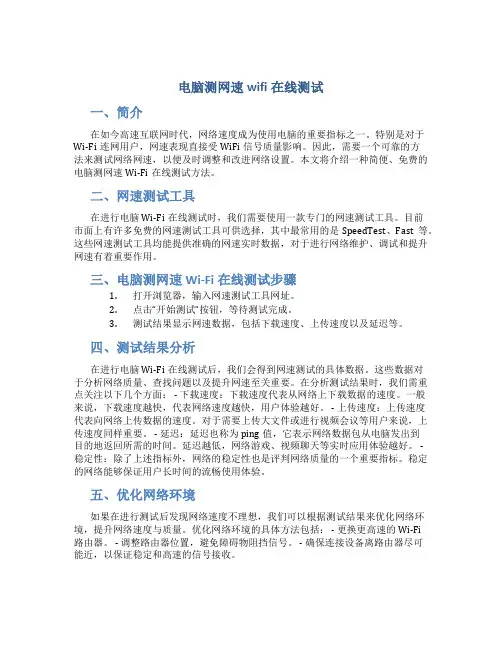
电脑测网速wifi在线测试一、简介在如今高速互联网时代,网络速度成为使用电脑的重要指标之一。
特别是对于Wi-Fi连网用户,网速表现直接受WiFi信号质量影响。
因此,需要一个可靠的方法来测试网络网速,以便及时调整和改进网络设置。
本文将介绍一种简便、免费的电脑测网速Wi-Fi在线测试方法。
二、网速测试工具在进行电脑Wi-Fi在线测试时,我们需要使用一款专门的网速测试工具。
目前市面上有许多免费的网速测试工具可供选择,其中最常用的是SpeedTest、Fast等。
这些网速测试工具均能提供准确的网速实时数据,对于进行网络维护、调试和提升网速有着重要作用。
三、电脑测网速Wi-Fi在线测试步骤1.打开浏览器,输入网速测试工具网址。
2.点击“开始测试”按钮,等待测试完成。
3.测试结果显示网速数据,包括下载速度、上传速度以及延迟等。
四、测试结果分析在进行电脑Wi-Fi在线测试后,我们会得到网速测试的具体数据。
这些数据对于分析网络质量、查找问题以及提升网速至关重要。
在分析测试结果时,我们需重点关注以下几个方面: - 下载速度:下载速度代表从网络上下载数据的速度。
一般来说,下载速度越快,代表网络速度越快,用户体验越好。
- 上传速度:上传速度代表向网络上传数据的速度。
对于需要上传大文件或进行视频会议等用户来说,上传速度同样重要。
- 延迟:延迟也称为ping值,它表示网络数据包从电脑发出到目的地返回所需的时间。
延迟越低,网络游戏、视频聊天等实时应用体验越好。
-稳定性:除了上述指标外,网络的稳定性也是评判网络质量的一个重要指标。
稳定的网络能够保证用户长时间的流畅使用体验。
五、优化网络环境如果在进行测试后发现网络速度不理想,我们可以根据测试结果来优化网络环境,提升网络速度与质量。
优化网络环境的具体方法包括: - 更换更高速的Wi-Fi路由器。
- 调整路由器位置,避免障碍物阻挡信号。
- 确保连接设备离路由器尽可能近,以保证稳定和高速的信号接收。
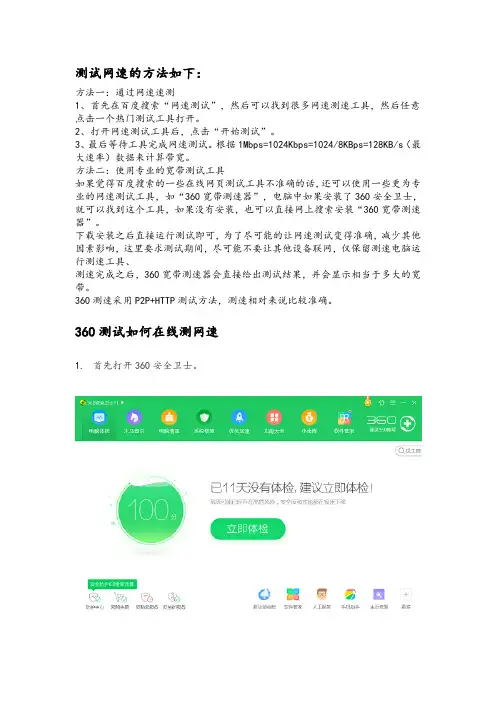
测试网速的方法如下:
方法一:通过网速速测
1、首先在百度搜索“网速测试”,然后可以找到很多网速测速工具,然后任意点击一个热门测试工具打开。
2、打开网速测试工具后,点击“开始测试”。
3、最后等待工具完成网速测试。
根据1Mbps=1024Kbps=1024/8KBps=128KB/s(最大速率)数据来计算带宽。
方法二:使用专业的宽带测试工具
如果觉得百度搜索的一些在线网页测试工具不准确的话,还可以使用一些更为专业的网速测试工具,如“360宽带测速器”,电脑中如果安装了360安全卫士,就可以找到这个工具,如果没有安装,也可以直接网上搜索安装“360宽带测速器”。
下载安装之后直接运行测试即可,为了尽可能的让网速测试变得准确,减少其他因素影响,这里要求测试期间,尽可能不要让其他设备联网,仅保留测速电脑运行测速工具、
测速完成之后,360宽带测速器会直接给出测试结果,并会显示相当于多大的宽带。
360测速采用P2P+HTTP测试方法,测速相对来说比较准确。
360测试如何在线测网速
1.首先打开360安全卫士。
2.在软件界面的右边里的【功能大全】-【网络优化】-【宽带测速器】。
3.打开测速器的样子。
4.软件在测速的过程中。
5.测速完成,现在可以看到宽带接入速度、长途网速度、还有网页打开速度和
其他的。
中国联通网络测速简介中国联通作为中国三大主要电信运营商之一,提供面向个人用户和企业用户的通信服务。
在互联网时代,网络速度对用户体验至关重要,本文将介绍中国联通网络测速的相关信息。
网络测速工具中国联通提供了多种网络测速工具,用户可以根据自身需求选择合适的工具进行测速,以下是几种常用的网络测速工具:1.中国联通官方测速工具:用户可以通过中国联通官方网站或手机APP进行网络测速,该工具会自动选择距离用户最近的测速服务器进行测试,提供全面的网速信息。
2.第三方网络测速工具:除了中国联通官方工具外,用户还可以使用第三方网络测速工具,如Speedtest等,这些工具可以提供更多的测速选项和评估指标。
3.路由器测速功能:部分支持的路由器设备也提供了测速功能,用户可以通过路由器管理界面进行网络测速,方便快捷。
网络测速方法网络测速方法可以分为有线测速和无线测速两种方式,下面将分别介绍两种方法的操作步骤:有线测速1.连接方式:将计算机或移动设备通过网线连接到路由器的LAN口。
2.打开测速工具:打开测速工具,选择带宽测试选项。
3.开始测速:点击开始测速按钮,测速工具将自动进行网速测试。
4.结果分析:根据测速结果分析网络速度,包括下载速度、上传速度、延迟等指标。
无线测速1.连接方式:将计算机或移动设备通过Wi-Fi连接到路由器的无线网络。
2.距离路由器:尽量使设备与路由器之间的距离保持较近,避免信号干扰。
3.打开测速工具:同有线测速方式相同。
4.开始测速:开始测速后,同样会自动进行测速测试。
5.结果分析:根据测速结果进行分析,如有问题,可根据结果调整位置或网络设置。
网络测速结果分析网络测速结果通常包括下载速度、上传速度和延迟等指标,下面将对这些指标进行简要解释:•下载速度:下载速度是指用户设备从互联网服务端下载数据的速度,通常以Mbps(兆位每秒)为单位,下载速度越快,表示用户可以更快地获取互联网上的数据。
•上传速度:上传速度是指用户设备向互联网服务端上传数据的速度,也以Mbps为单位,上传速度快,则用户上传文件、视频等操作会更快。
无线网络测速在线测网速怎么测的在当今数字化时代,无线网络已经成为我们生活中不可或缺的一部分。
而对于许多人来说,一个快速并稳定的无线网络连接是至关重要的,无论是用于工作、学习,还是仅仅用于日常娱乐。
因此,为了确保无线网络连接的质量,我们通常需要进行网络测速来评估其速度和稳定性。
本文将介绍如何在线测网速以及如何准确测量无线网络速度。
在线测速工具在互联网上有许多在线测速工具可以帮助我们测量无线网络速度。
这些工具通常使用浏览器进行运行,允许用户在不安装任何软件的情况下快速测试其网络连接。
以下是一些常用的在线测速工具:: 是一款非常流行的在线测速工具,由Ookla 公司开发。
用户可以通过访问 网站,点击“Begin Test”按钮,系统将自动分析用户的网络连接并显示上传和下载速度以及延迟。
: 是由 Netflix 公司开发的在线测速工具,旨在为用户提供快速简单的网络速度测试。
用户只需访问 网站,系统将自动开始测速,并实时显示当前的下载速度。
3.Google 网页测速工具: Google 也提供了一个简单的网页测速工具,用户只需在 Google 搜索框中输入“Google 网页测速工具”,点击“Run speed test”即可开始测速。
如何准确测量无线网络速度虽然在线测速工具可以帮助我们快速了解无线网络速度,但要准确测量网络速度,我们还需要考虑一些因素并采取一些措施来提高测速的准确性。
以下是一些可以帮助您准确测量无线网络速度的建议:1.关闭其他网络活动: 在进行测速时,尽量避免进行其他网络活动,如下载、上传文件或者观看视频。
这样可以确保测速结果不受其他网络活动的影响。
2.选择适当的时间: 不同时间段网络的负荷不同,建议在低峰期进行测速,以获得更准确的测速结果。
3.选择合适的位置: 无线信号的强弱与距离和障碍物有关,在进行测速时,尽量选择在离路由器较近并且无障碍物的位置进行测速,以获取更为准确的结果。
测网速联通摘要:本文旨在介绍如何测量联通网络的速度,并提供一些优化联通网络速度的方法。
首先,我们将介绍网络速度的概念和常见测量单位。
接下来,我们将介绍如何使用各种工具来测量联通网络的速度。
最后,我们将给出一些改善联通网络速度的实用方法。
希望通过本文的介绍,读者能够更好地了解联通网络的速度和如何进行测量和优化。
一、网络速度的概念和常见测量单位网络速度是指在单位时间内传输数据的能力。
常见的测量单位有Mbps(兆位每秒)和Kbps(千位每秒)。
Mbps是指每秒传输的兆位数,而Kbps是指每秒传输的千位数。
网络速度的快慢取决于网络连接的稳定性和传输速率。
二、测量联通网络速度的工具和方法1. 网络测速工具目前市面上有很多网络测速工具可供选择。
其中,Speedtest是一个非常受欢迎的网络测速工具。
使用Speedtest,您只需访问其官方网站,点击“开始测试”按钮即可,该工具会自动测量您的联通网络速度并显示结果。
除了Speedtest,还有一些其他的网络测速工具,如和Ookla等。
这些工具都可以帮助您测量联通网络的速度,并提供详细的测速报告。
2. 测量方法在使用网络测速工具之前,有一些注意事项需要注意:- 在测量网络速度之前,确保您的设备与联通网络已连接。
- 关闭其他设备上正在进行的网络活动,以消除干扰。
- 尽量选择在网络使用较少的时间段进行测速。
在测量过程中,您可以通过测速工具提供的网速数据来判断联通网络的速度。
一般来说,网络速度应该接近您所购买的宽带套餐中所标明的速度。
三、改善联通网络速度的实用方法如果您发现联通网络速度较慢,并希望改善它,以下是一些实用的方法:1. 常规优化- 重启路由器或调制解调器,有时这可以解决一些临时的网络问题。
- 确保设备与路由器之间没有物理障碍,并保持较短的距离。
- 避免同时连接过多的设备,以减少网络拥堵。
2. Wi-Fi信号优化如果您使用的是Wi-Fi网络,以下方法可以帮助您优化信号质量:- 将路由器放置在信号覆盖范围内的中心位置。
技巧:准确进行网速测试的方法(适用于电信,联通等多种网络)很多人在使用某一网络公司的宽带后,往往发现实际使用起来的速度与承诺的带宽相差很大,是自己电脑系统出问题了还是电信或者联通提供的宽带有所缩水?我们可以根据一些网速测试的数据对宽带的带宽的确认!实际使用网速与运营商承诺的宽带相差甚远?目前中国的网速给人的印象往往是贵和慢!各地接入商根据自己的“良心”在提供宽带时往往会耍些不同的小手段,比如共享宽带,结点过多等等!对于结点过多,是指有些地区距离中心城市或主干网比较远,不得不加入多级路由中转交换,这点我们还能理解,但宽带提供商承诺的2M的速度到我们家后只有1.5M,甚至1M,其中的损耗只有悲惨的消费者来承担了!共享宽带也非常常见,宽带提供商为了所谓的充分利用宽带资源,根据统计的概率数据,在标准配置基础上增多配置用户,例如,假设100M的带宽,每人10M,那么应该只能分配为10个人使用,再假设按照概率统计每天可能有2个人不上网,那么就可以配成12或13个人来用,更卑鄙点的宽带提供商可能会分配给更多人使用,那时使用宽带上网时的速度,稳定性就会可想而知了!如果你的宽带提供商真不是个东西,就会直接欺骗你真实的宽带带宽,如购买的2M实际提供的只有1.5M,甚至1M,我们向其反应速度慢,他可能会说宽带传输过程会有损耗,当天下宽带商一窝黑时,我们又能有什么办法呢?推荐阅读:焦点观察:垄断不除,宽带只能越来越“窄”二,理想的宽带测速环境由于异地宽带测速的多种不确定性,理想的宽带测速应当选择本地测速,一般我们可以使用本地宽带运营商提供的宽带测试方法进行测速,因为运营商自己的安装测试基本是拿自己的测试服务器进行的,所以准确性会高很多!而对于较为偏远的地区或离主干网络较远的地区就只能使用异地测速了!三,常见带宽的标准下载速度在正常的网络环境下,某一带宽下载速度应该在标准速度的上下20%范围(大概值)内波动,以下是几种常见带宽的理论下载速度1M标准下载速度是(1024^2)/8=131KB/s2M标准下载速度是(2*1024^2)/8=262KB/s4M标准下载速度是(4*1024^2)/8=524KB/s8M标准下载速度是(8*1024^2)/8=1048KB/s10M标准下载速度是(10*1024^2)/8=1310KB/s三,较为准确的宽带测速方法目前对于网速测试有着多种的方法,如常见的使用网页,软件进行网速测试,从原理上说,这些手段测试的宽带速度并不准确,因为以上宽带测速方法基本都属于异地测速,我们不知道测速所使用的服务器所在地是哪儿(可能会很远),异地测速随着时间,地点不同,引入线路损耗等因素,测试结果都会有很大的差异,那么该如何准确的测试自己使用宽带的速度呢?推荐使用P2P下载软件,(如迅雷,电驴)进行宽带测速!这些P2P软件会尽可能的榨干当前的带宽,测速结果有着很好的可信度!方法很简单,打开P2P软件,进行下载即可测速!但要注意一下事项!1,下载当前比较热门的资源,如office 2010,Windows 7,QQ等,最好源不少于200!2,将P2P下载软件下载速度尽可能设置为最大,如迅雷可在“配置——网络设置”中,选为高速下载模式!3,观察下载速度,记录下载速度的浮动范围,并参照以上带宽下载理论值进行参考!如2M 的带宽能在262K上下的20%的范围进行浮动,那么你购买的宽带就是正常的!如果2M的带宽下载任何资源,速度都达不到200K,那么你所使用的宽带就存在问题了!如下图:4,白天中午晚上都测试下,结果会更准确!以上是个人对于网速测试方法的一些经验,如果你有什么比较准确的网速测试方法和软件,欢迎留言交流分享!。
联通网络测速在线测网速多少正常1. 介绍在日常使用互联网时,我们经常关心自己的网络速度是否达到了预期水平。
而对于联通用户来说,可以通过联通官方提供的在线测速工具来快速检测网络速度。
本文将探讨联通网络测速在线测网速多少才算是正常水平。
2. 联通网络测速工具介绍联通官方提供了多种网络测速工具,包括官方网站上的在线测速工具、手机App等。
用户可以通过这些工具简单方便地测试自己的网络速度。
3. 如何进行测试在使用联通网络测速工具进行测试时,用户首先要保证自己的网络连接正常稳定。
然后打开测速工具,选择合适的测试服务器进行测速。
测试完成后,会显示上传速度、下载速度等数据,用户可以根据这些数据来判断自己的网络速度。
4. 正常的网络速度范围根据联通官方的介绍,正常的宽带网络下载速度在宽带兆的范围内,即在几十兆到几百兆之间。
上传速度一般会比下载速度低一些。
对于移动网络来说,4G网络下正常的下载速度在几兆到十几兆左右。
5. 网速慢的可能原因如果经过测试发现自己的网络速度较慢,可能有以下几个原因:•网络拥堵:在高峰时段,网络可能会出现拥堵,导致速度变慢。
•网络故障:线路故障或设备故障也会导致网络速度下降。
•用户网络环境:用户自身网络环境不佳也可能影响网速。
6. 改善网络速度的方法如果发现网络速度较慢,用户可以尝试以下方法来改善:•更换测速服务器:选择合适的测速服务器可以提高测速的准确性。
•检查网络设备:检查路由器、线路等设备是否正常工作,有无故障。
•拨打客服热线:遇到问题可拨打联通客服热线进行咨询或报修。
7. 结论通过联通网络测速在线测网速可以方便用户了解自己的网络速度水平。
正常的网络速度范围在几十兆到几百兆之间,用户可以据此判断自己的网络是否正常。
如果遇到网速慢的情况,可以通过检查网络环境、设备以及联系客服等方式来改善网速。
以上就是关于联通网络测速在线测网速多少正常的介绐。
希望能够帮助您更好地了解和解决网络速度问题。
用什么方法可以测试出宽带上网的网速测试宽带上网的网速可以使用以下方法:
3. 使用第三方网络诊断工具:如PingPlotter、Wireshark等工具可
以提供更详细的网络诊断信息,可以帮助用户发现网络连接问题、延迟等。
4.使用各种硬件设备:可以使用各种硬件设备进行网速测试,如路由器、交换机等。
通过连接路由器并查看路由器管理界面中的带宽信息,可
以得出当前网络的带宽利用情况。
5. 使用手机应用程序:手机应用程序如Speedtest、NetSpeed Indicator等可以在手机上进行网速测试,并显示出相应的网速信息。
无论使用哪种方法进行网速测试,需要注意以下几点:
-关闭其他正在使用网络的应用程序,以确保测试结果准确。
-连接到宽带的设备(如路由器、电脑)应该是通过有线连接而不是
Wi-Fi连接,因为Wi-Fi信号的稳定性会对网速测试结果产生影响。
-测试时应选择相对空闲的时间段进行,避免高峰时段的网络拥塞对
测试结果产生影响。
-多次测试并取平均值,以获得更准确的网速测试数据。
[联通宽带网速测试]
一、网速测试
宽带网用户实际达到的速率与具体的接入方式、线路距离、用户电脑、软件配置等因素密切相关,通过本测试站点下载文件,您可知道你的网络实际能达到的速率。
大文件下载(约638MB,适合硬盘剩余空间大的电脑):
●●●●●●●●●●●●●●●●●●●●
【点击下载大文件,测试你的速度】
●●●●●●●●●●●●●●●●●●●●
小文件下载(约53MB,适合硬盘剩余空间小的电脑):
●●●●●●●●●●●●●●●●●●●●
【点击下载小文件,测试你的速度】
●●●●●●●●●●●●●●●●●●●●
注:由于服务器对单线程做了限速,若想得到最高测速,请使用迅雷、快车、IDM等多线程下载软件工具进行下载。
迅雷和快车等下载工具下载完后点击“已下载”任务列表中已下载完的文件后,再点击“任务信息”或“详细信息”就有“平均速度”统计。
下载时偶尔存在极高的峰值速度,以平均速度为准。
◆下载速度计算方法如下:
此处的B即是Byte(字节),b是bit(比
特),1Byte=8bit,
即1KB=8Kb。
除去必要的IP层开销外,200KB/秒≈
2Mbit/秒,400KB/秒≈4Mbit/秒,
如此类推……
上面截图的471KB/秒,也就是表示本
次下载占用的带宽约4.7M 。
二、几款主流网速测试软件
提供一款免费多语言版本的测速软件NetWorx多语言版本下载(点击下载)(功能请见下面附图,点击截图看大图)。
另外,目前在网上搜索"测速软件"关键字,可以搜索出许多类似的软件,但是我们在实际应用中用得最多的还是:DU Meter和Bandwidth Meter 2001这两款,大家认为这两款测速软件所测试的数据比较客观。
这些测速软件和测速网站使用起来非常简单。
要注意的是,虽然在本文主要介绍的是宽带网络速度测试方法,但在实际中无论目前何种接入方式都适用,包括普通的56K Modem,只要连上网络即可测试,而且还可测试局域网数据传输速度哩!下面就分别简单介绍一下这两款测速软件。
1. DU Meter
这款软件可以从网上搜索下载。
安装后即自动在状态栏中出现一个如图所示的窗口和图标。
"DU Meter"在图中的图标也非常形象,是由向上和向下的箭头组成,分别代表下行和上行通道。
没有数据传输时呈红色,有数据时才呈绿色。
在窗口中的DL和UL分别代表"Downloaded"(下载)速率和"UPloaded"(上传)速率。
通常我们浏览网页我们主要看到"DL"这一边会出现数据,因为我们浏览网页时需要从网站上下载网页内容放入缓存,对应图标中只有向下的箭头呈绿色,表示下行通道有数据传输。
而"UL"通常只有在发送邮件,或者在网站上提交有关信息时才会出现,当然只有在上行通道中有数据传输时才呈绿色。
其实在图示中如果上、下行通道都有数据传输会出现两种不同颜色的速度指示柱,代表上、下行速度高低。
要注意的一点是这里的速度单位是"KB/sec",也就是指的是"Kbyte/s"(千字节/秒),而不是通常在广告中看到的"Kbps"(Kbit/s)(千位/秒)。
我们知道1byte=8bit,所以这里所显示的速度并不是广告中所看到的2MB,而只有几百K,原因就在这里。
这款软件唯一要注意的是所监视的网络设备的选择,因为如果在您的计算机上安装有多个网络设备,如有普通Modem、ADSL用的网卡、局域网用的网卡就可能有不同的数据。
选择软件监视网络设备的方法是在状态中的软件图标上单击鼠标
右键,在出现的快捷菜单中选择"Options"选项,如图所示。
打开的对话框如图所示。
在这个对话框中的"Network interface to monitor"下拉列表中选择相应的设备。
如果是想监测与互联网相连的诸如ADSL之类的宽带速度,则要选择正确相应的网络设备(通常为以太网卡)。
我们可以看到,在如图所示对话框中还有许多标签项选项可以设置,但由于比较简单,在此就不作详细介绍了。
但是这个软件还有一个非常有用的功能,就是对上网时间的统计,这对于
非包月用户来讲非常有用,可以及时掌握当月已上网时间,以免超出自己规定的时间。
2. Bandwidth Meter 2001
这同也是一款应用非常广网速测试软件,可以从网上下载得到,最新版本为2.0.0。
安装后与"DU meter"类似,也将在状态栏中以图标和窗口形式出现,如图所示。
在图中窗口也分"Download"(下载)和"Upload"(上传)两种通道速率列,其各自的含义与DU软件中对应一致,在此就不再赘述了。
但与DU不同的是在这个软件的速度指示窗口中不仅提供了这两个通道的即时速率,还提供了前一段时间的平均速率,参见图所示,一面的数字是即时速率,下面是平均速率。
要正确使用这个软件来测试网络速度也需先选择好相应的监视
设备,因为Bandwidth Meter 2001这款软件同样既可以应用在互联网网络传输速度的测试,也可以应用于局域网速度测试。
调出监视设备选择对话框的方法是在状态栏图标上单击鼠标右键,在出现的快捷菜单中选?quot;Tools"下的"Configuration"选项,如图所示。
所打开的对话框如图所示。
这个对话框中的各选项要根据当前系统的不同配置有不同的选项,它会把当前系统中的所有网络接口(包括软件网络接口)列出来,以供用户选择。
通常如果要监视与互联网连接的宽带速度,则应选择相应的网卡。
选择好后记住一定要单击"Apply"来使所选生效。
因为系统默认是不选择任何选项,如果没有选择,则在如图所示指话框不会出现任何数据。
在上面我们介绍DU软件时说到这款软件除了提供速度监视外,还提供了上网时间统计这样非常有用的工具。
在这款Bandwidth Meter 2001虽然没有提供这个功能,但却提供了一些网络小工具,如网络监视和跟踪。